Jednou z nejhezčích funkcí v Apple Music je karta For You. Konkrétně seznamy skladeb New Music Mix a My Favorites Mix, které se každý týden aktualizují o celou novou sadu skladeb. Co když ale jeden z těchto seznamů skladeb vykopete natolik, že ho chcete uložit? Nemůžeš. Nebo přinejmenším nemůžete, pokud nepoužíváte aplikaci, jako je Music Launcher, která má skvělou skrytou funkci, která ukládá přechodné seznamy skladeb Apple do trvalé podoby.
Stále se měnící seznamy skladeb od Applu
Apple Music vám nedovolí uložit si automaticky aktualizovaný seznam skladeb. Nebo spíše vám umožní uložit seznam skladeb, ale ne skladby v něm. Je to něco jako přidání záložky na vyhledávací stránku. Můžete se tam rychle vrátit jedním kliknutím, ale obsah se změní. Pokud si tedy uložíte svůj Mixplaylist My Favorites z tohoto týdne, když se na něj příští týden pustíte do seznamu, skladby se změní.
To je tam kde Spouštěč hudby přichází v. Uvedenou funkcí aplikace Music Launcher je umístit zástupce do seznamů skladeb a alb v centru oznámení spolu s widgetem, který vám umožní přeskakovat skladby a přehrávat/pozastavovat. Má ale jednu skvělou - a možná neúmyslnou - doplňkovou funkci. Když uložíte jeden z automaticky aktualizovaných seznamů skladeb Apple Music, zpracuje se do běžného seznamu skladeb. Můžete si tedy ponechat tolik verzí mixu oblíbených, kolik chcete. A to platí také pro jakýkoli jiný seznam skladeb Apple, který byste si mohli nechat.
Uložení seznamu skladeb pomocí Spouštěče hudby
S aplikací Music Launcher ukládáte tyto speciální seznamy skladeb stejným způsobem, jako byste ukládali jakýkoli seznam skladeb nebo album, takže tyto pokyny jsou univerzální.

Foto: Kult Macu
Krok první, otevřete aplikaci a klepněte na malé tlačítko ⊕. Poté přejděte dolů a dolů a dolů, dokud se nedostanete k mixům Moje oblíbené nebo Moje nová hudba, a klepněte na ⊕ vedle té, kterou chcete uložit. Poté klepnutím na ☑︎ opustíte tuto obrazovku. Nyní jste na obrazovce Nový seznam skladeb, kde můžete nově vytvořený seznam přejmenovat, změnit uspořádání skladeb a odstranit všechny, které se vám nelíbí.
Můžete sem také přidat stopy, což dnes neděláme, ale jindy se to hodí. Až budete s uloženým seznamem skladeb spokojeni, klepněte na ☑︎ a vrátíte se na hlavní obrazovku. Klepněte znovu na ☑︎ a máte hotovo.
Přidejte si do zobrazení Dnes Spouštěč hudby
Možná jste si u této metody všimli jedné nevýhody: K přehrání nového seznamu skladeb musíte použít aplikaci Music Launcher. Vzhledem k tomu, že toto je skutečný bod aplikace, je to docela dobrý spouštěč hudby. Chcete -li jej používat podle plánu, měli byste jeho widget přidat do centra oznámení. Můžeš najít návod k tomu zde. Nyní, kdykoli chcete poslouchat svůj nový seznam skladeb, stačí přejet prstem dolů na jakékoli obrazovce a klepnutím na ikonu seznamu skladeb jej spustit.

Foto: Kult Macu
Alternativně se můžete jednoduše dotknout ikony aplikace 3D a odtud přistupovat k widgetu.
Bylo by hezké, kdyby nám Apple Music umožnila uložit tyto seznamy skladeb do aplikace, ale Spouštěč hudby dělá to dobře, spolu s jeho pravidelnými funkcemi. Je také zdarma, s 2 USD IAP na odemčení režimu Pro, který ukládá více seznamů a umožňuje ovládání přehrávání na widgetu. Používám to pořád, protože mix oblíbených Apple je pro mě po většinu týdnů docela skvělý. The Mew Music Mix, na druhé straně…
UPDATE: Existuje mnohem jednodušší způsob, jak to udělat, protože upozornil Peter Cole na Twitteru:
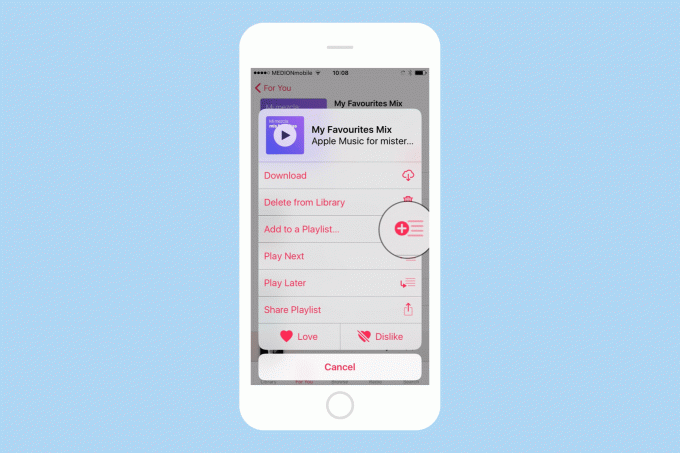
Foto: Kult Macu
To funguje v iOS 10 (a iOS 11 beta). Díky Petře!



